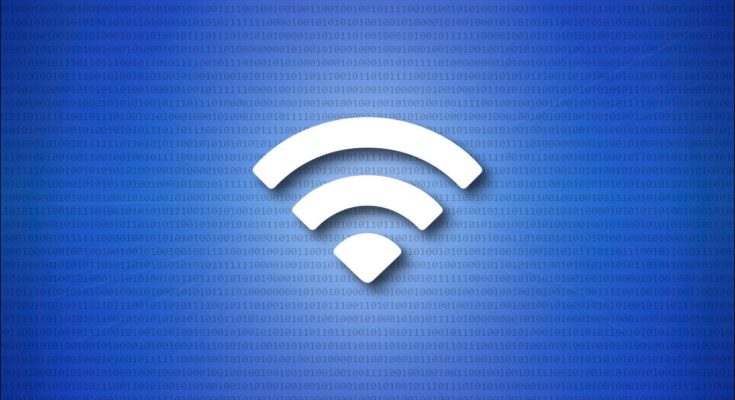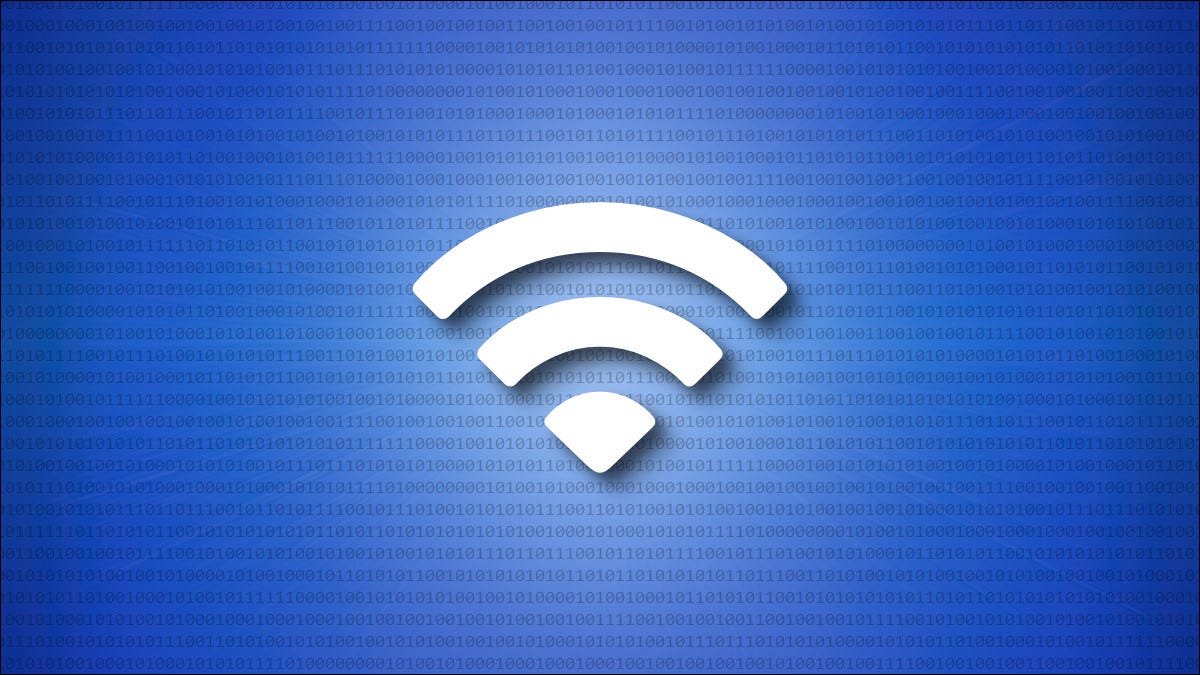
Alternar seus servidores DNS no seu Mac pode acelerar sua experiência na Internet; ele pode tornar a tradução de nomes de domínio em endereços IP mais rápida. Se você quiser alterar seu servidor DNS, mostraremos como fazê-lo.
Primeiro, abra as Preferências do Sistema clicando no ícone da Apple no canto superior esquerdo da tela do seu Mac e selecionando “Preferências do Sistema” no menu que aparece.
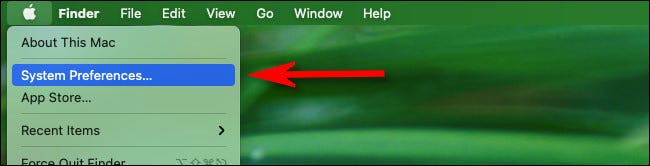
Quando as Preferências do Sistema abrir, clique em “Rede”.
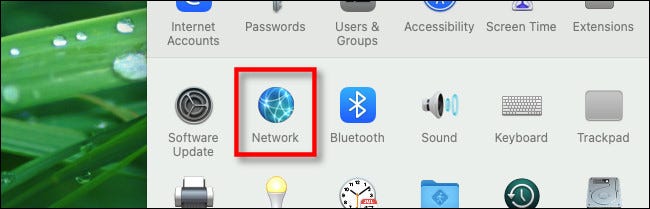
Nas preferências de rede, use a barra lateral para clicar no adaptador de rede para o qual você deseja configurar o DNS, como “Ethernet” ou “Wi-Fi”. Em seguida, clique em “Avançado”.
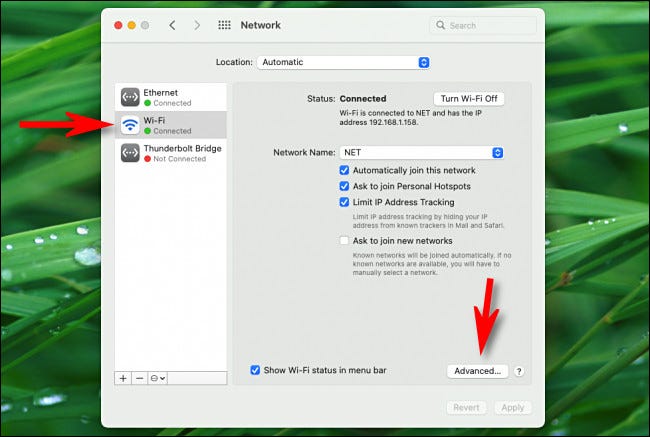
Nas configurações avançadas do adaptador de rede que você selecionou, clique na guia “DNS” e, em seguida, clique no botão de adição (“+”) logo abaixo da lista “Servidores DNS”.
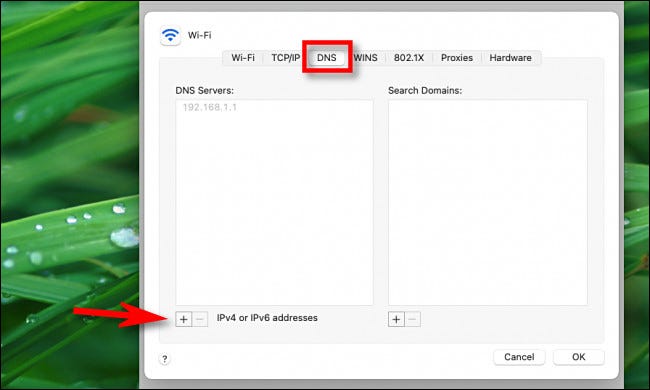
Uma área de entrada de texto aparecerá na lista “Servidores DNS”. Digite o endereço DNS que você gostaria de usar e pressione Return.
Por exemplo, para usar o DNS do Google , adicione todos esses quatro endereços à lista usando o botão de adição. Os dois primeiros são endereços IPv4 e os dois segundos são endereços IPv6 :
- 8.8.8.8
- 8.8.4.4
- 2001:4860:4860::8888
- 2001:4860:4860::8844
Você também pode usar outros serviços DNS alternativos, como OpenDNS ou qualquer outro servidor DNS que desejar.
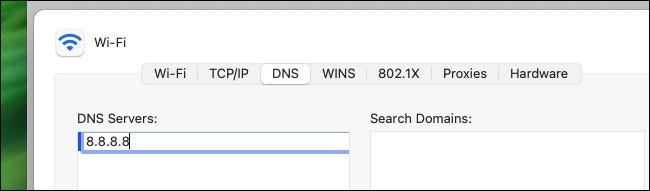
Depois disso, clique em “OK” para fechar a janela de configurações avançadas de rede.
De volta à página principal de preferências de rede, se você quiser configurar servidores DNS para um adaptador de rede diferente (como “Ethernet” se planeja usá-lo, bem como Wi-Fi), clique nele e repita as etapas acima de. Quando terminar, clique em “Aplicar” no canto inferior direito da janela de preferências de rede.
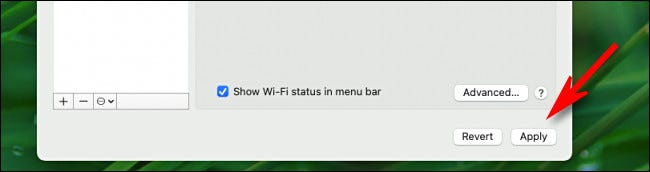
A partir de agora, seu Mac agora está usando novos servidores DNS alternativos . Boa navegação!